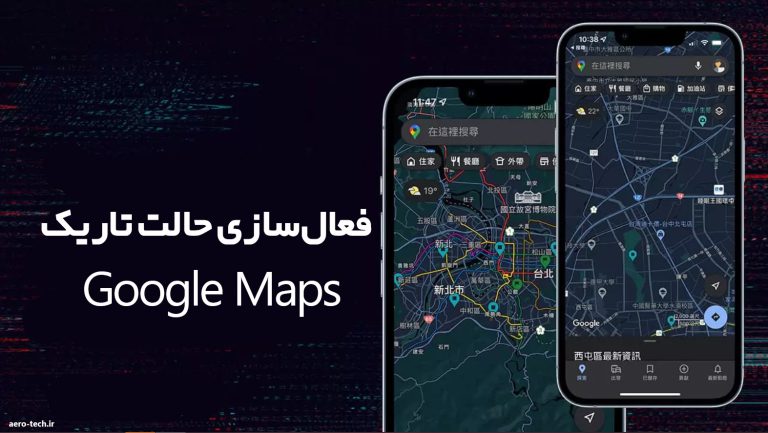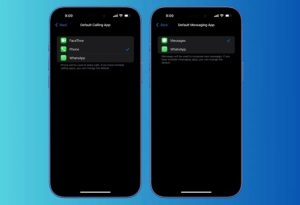آیا تاکنون سعی کردهاید، حالت تاریک را در Google Maps گوشی اندرویدی خود فعال و از سیستم ناوبری با تم تاریک لذت ببرید؟! در این مطلب به شما آموزش خواهیم داد که چگونه این تم تاریک را روشن و خاموش کنید.
در اپلیکیشن Google Maps نسخه اندروید، میتوانید از تم روشن، تم تیره یا تم پیشفرض گوشی خود استفاده کنید. همچنین میتوانید هر یک از این تم ها را در هر زمانی که خواستید در این برنامه فعال کنید.
برای فعال کردن حالت تاریک Google Maps در گوشی خود، ابتدا برنامه Maps را در گوشی خود باز کنید. در گوشه سمت راست بالای برنامه، روی پروفایل خود کلیک کنید.
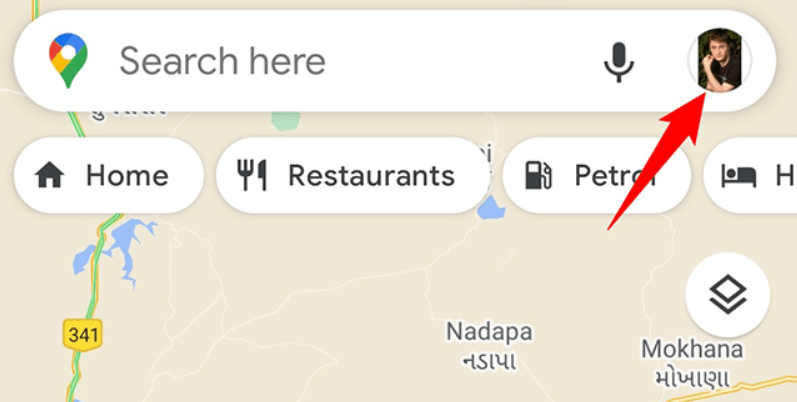
در منوی ظاهر شده، Settings را انتخاب کنید. این صفحه، تنظیمات Maps را باز میکند.
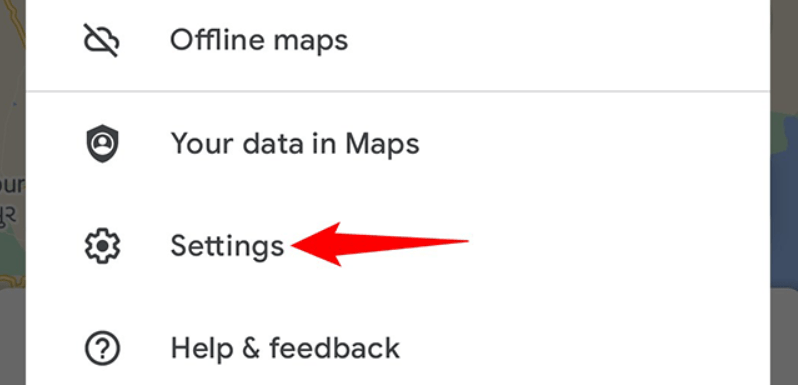
در صفحه Settings، گزینه Theme را انتخاب کنید.
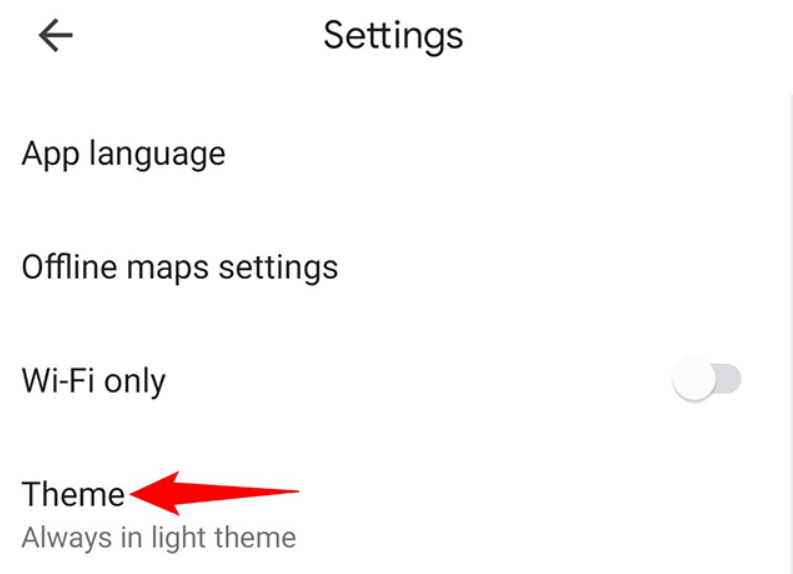
اکنون منوی Theme را مشاهده خواهید کرد که تمهای مختلفی را برای Maps ارائه میدهد. برای اینکه برنامه از تم تیره استفاده کند، گزینه را به Always in Dark Theme تغییر دهید. سپس Save را انتخاب کنید.
راهنما : برای غیرفعال کردن حالت تاریک و بازگشت به حالت روشن، گزینه را به Always in Light Theme تغییر دهید.
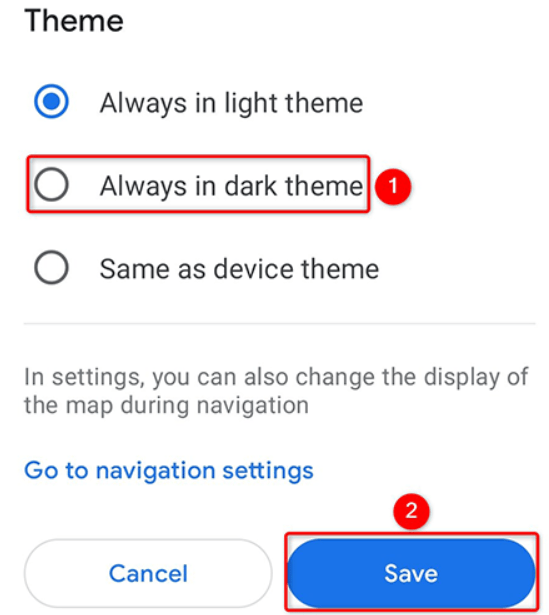
علاوه بر این اگر میخواهید گوگل مپ از تم گوشی شما (روشن یا تاریک) استفاده کند، از منوی Theme، گزینه Same as Device Theme را انتخاب کنید و Save را انتخاب کنید.
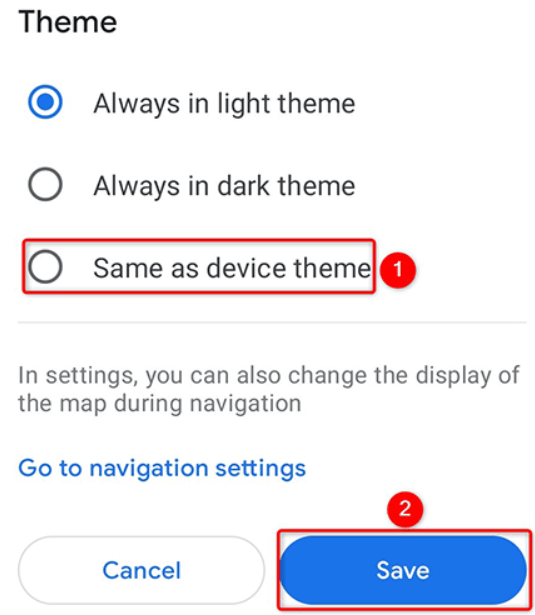
به همین راحتی، اکنون Google Maps روی گوشی شما در حالت تاریک قرار گرفته است.
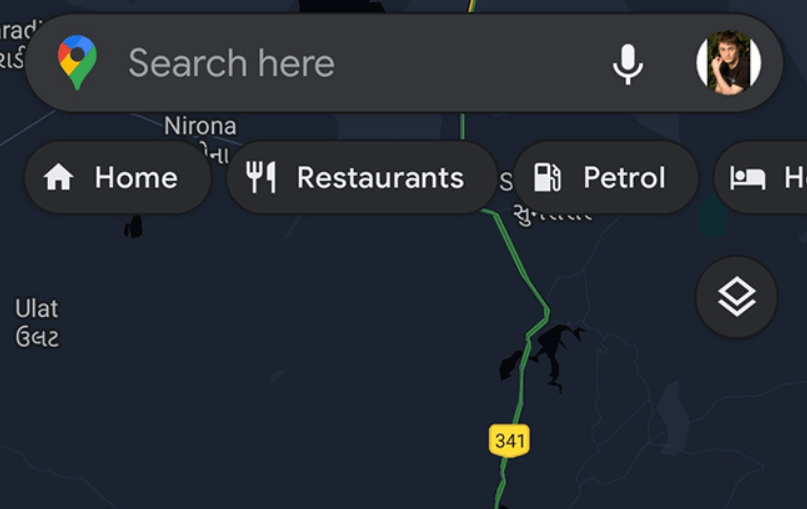
به این ترتیب میتوانید یکی دیگر از برنامههای گوگل را به خوبی با سایر برنامههای تم تاریک خود ترکیب کرده و لذت ببرید.
منبع: Howtogeek